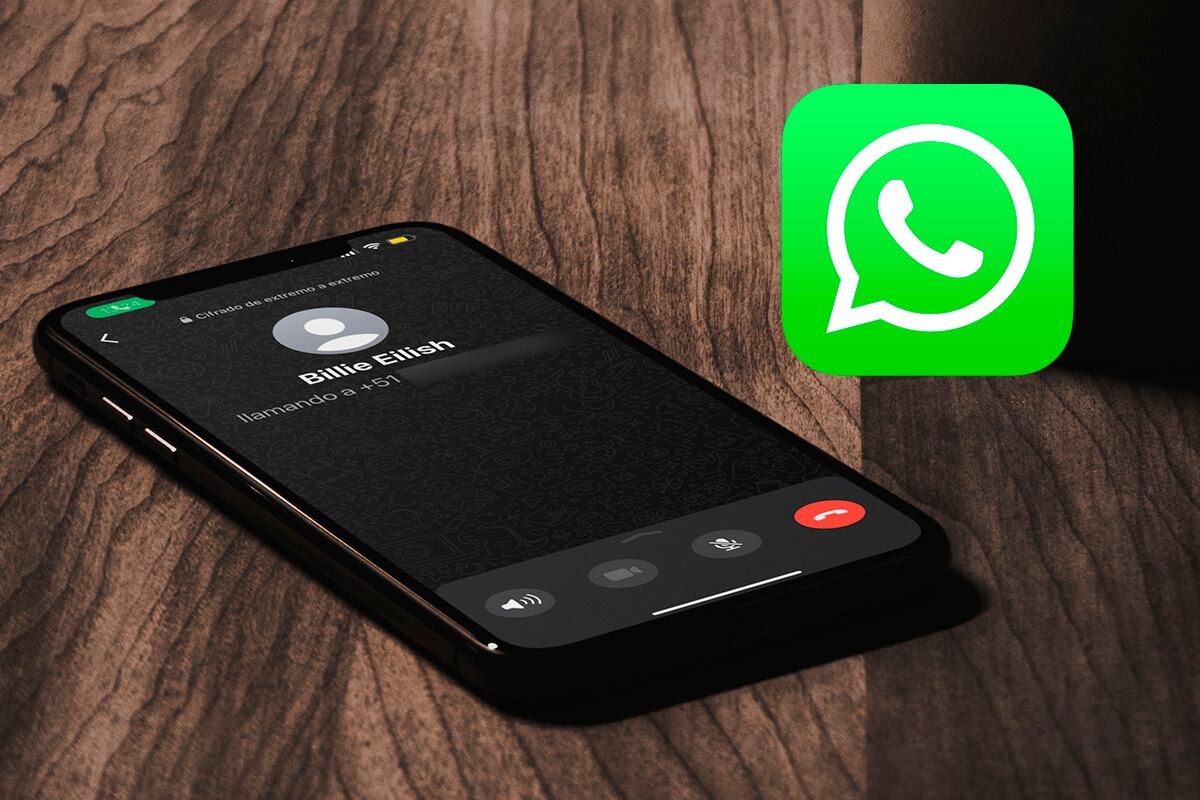Cada vez que te mandan un mensaje de WhatsApp, la referida plataforma te envía una notificación en el dispositivo móvil para sepas que te están hablado, lo mismo ocurre cuando recibes una llamada o videollamada de tus contactos, se emite un ringtone como cuando te llaman por teléfono, sin embargo, ¿Qué deberías hacer en caso no suenen estas últimas? desde Mag te explicaremos la solución definitiva.
MIRA: ¿Cómo hacer que WhatsApp te notifique un chat en concreto?
La solución cuando las llamadas y videollamadas de WhatsApp no se escuchan en tu teléfono
- Notificaciones silenciadas: es la causa principal del inconveniente, así que entra a WhatsApp > accede a los “Ajustes” > “Nofiticaciones” > ubica la sección “Llamadas” > aprieta en “Tono” selecciona cualquiera menos silencioso > retrocede y si deseas activa la vibración.
- Reinicia el celular: cuando lo haces las aplicaciones que funcionan en segundo plano se vana restablecer automáticamente para solucionar ciertos errores.
- WhatsApp desactualizado: se recomienda tener la última versión de WhatsApp para evitar bugs o problemas a corto plazo. Siempre corrobora que en la Google Play Store de Android o App Store de iOS no hayan actualizaciones.
- Abandona la Beta: este programa de WhatsApp es inestable, solo sirve para probar las nuevas funciones que podrían salir más adelante en el aplicativo estable, así que es normal que presente errores constantemente, uno de ellos que no suene el ringtone de las llamadas o videollamadas. Para salir de la Beta busca WhatsApp en la Google Play > presiona la primera opción > desplázate hacia abajo y en la sección “Eres verificador Beta” toca el botón “Salir”.
¿Cómo tener actualizado WhatsApp para siempre?
- Primero, tienes que ingresar a la Google Play Store de Android.
- En la barra de búsqueda que se encuentra en la parte superior escribe WhatsApp.
- El siguiente paso es entrar a la primera aplicación que te aparezca.
- Como ya la tienes instalada en tu dispositivo móvil, te pueden aparecer los siguientes botones: “Desinstalar” y “Abrir” o “Desinstalar” y “Actualizar”.
- El siguiente paso es presionar sobre el ícono de los tres puntos verticales, los cuales se ubican en el extremo superior derecho.
- Finalmente, se desplegarán dos opciones, toca en “Actualizar automáticamente”.
- Listo, ahora WhatsApp se actualizará solo a su última versión.
Síguenos en nuestras redes sociales: